ในฐานะส่วนหนึ่งของความพยายามในการส่งเสริม ของคุณ ระบบ กิจกรรม ที่รวมอยู่ช่วยให้คุณสามารถสร้างกิจกรรมเวลาได้สำหรับประสบการณ์ของคุณผู้เล่นสามารถค้นพบกิจกรรมของคุณบนหน้ารายละเอียดประสบการณ์และผ่านหน้ารายละเอียดกิจกรรม และพวกเขาสามารถเลือกรับการแจ้งเตือน ที่พวกเขาจะได้รับเมื่อกิจกรรมของคุณเริ่มต้น
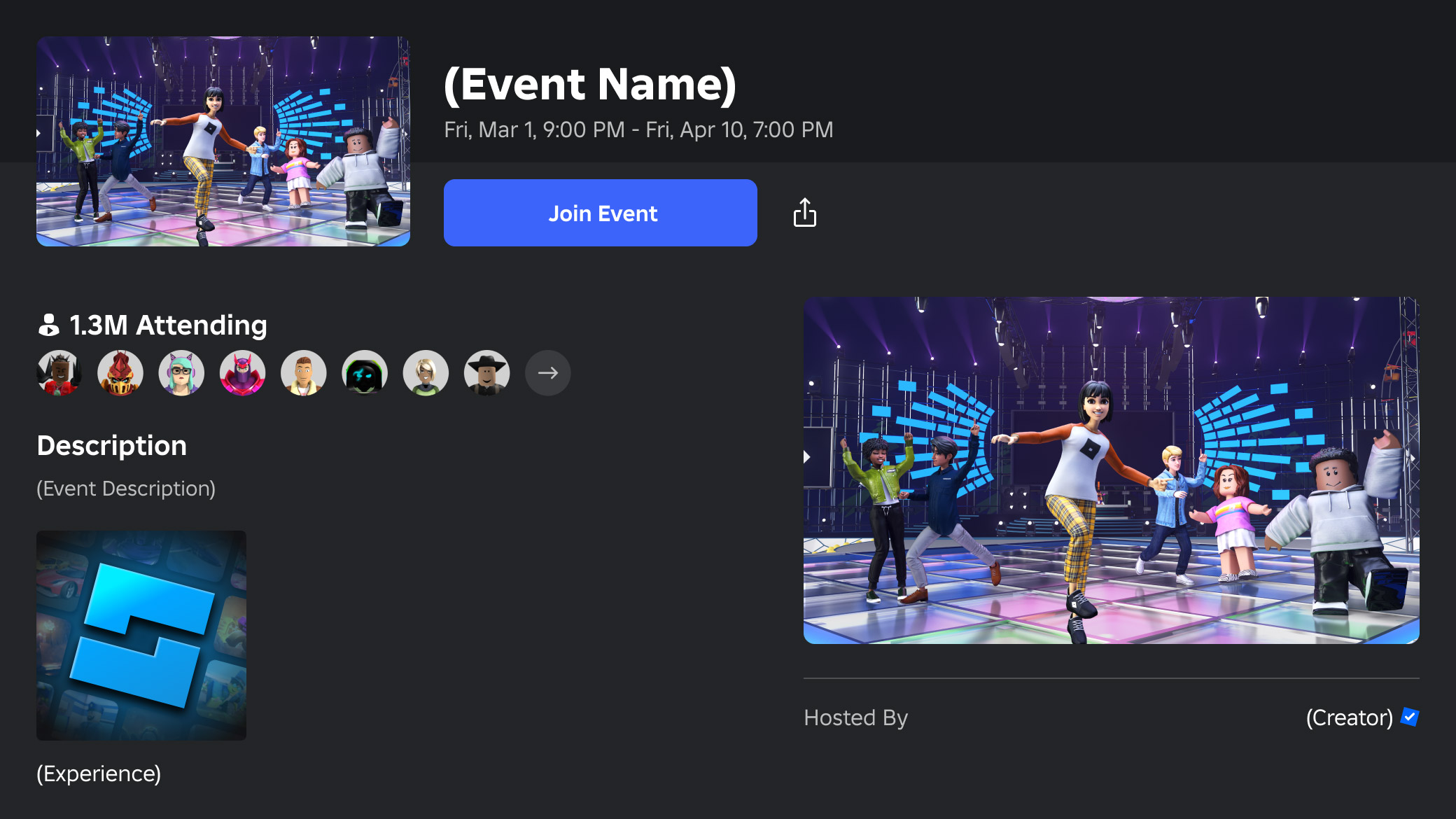
นอกเหนือจากกิจกรรมแล้วระบบปรับปรุงการอัปเดตแบบบูรณาการ จะช่วยให้คุณสามารถประกาศการอัปเดตประสบการณ์สำหรับซึ่งผู้เล่นที่เลือกได้รับการแจ้งเตือนในสตรีมการแจ้งเตือนของ Roblox พร้อมกับลิงก์เพื่อเข้าร่วมประสบการณ์โดยตรงจากการแจ้งเตือนนั้น
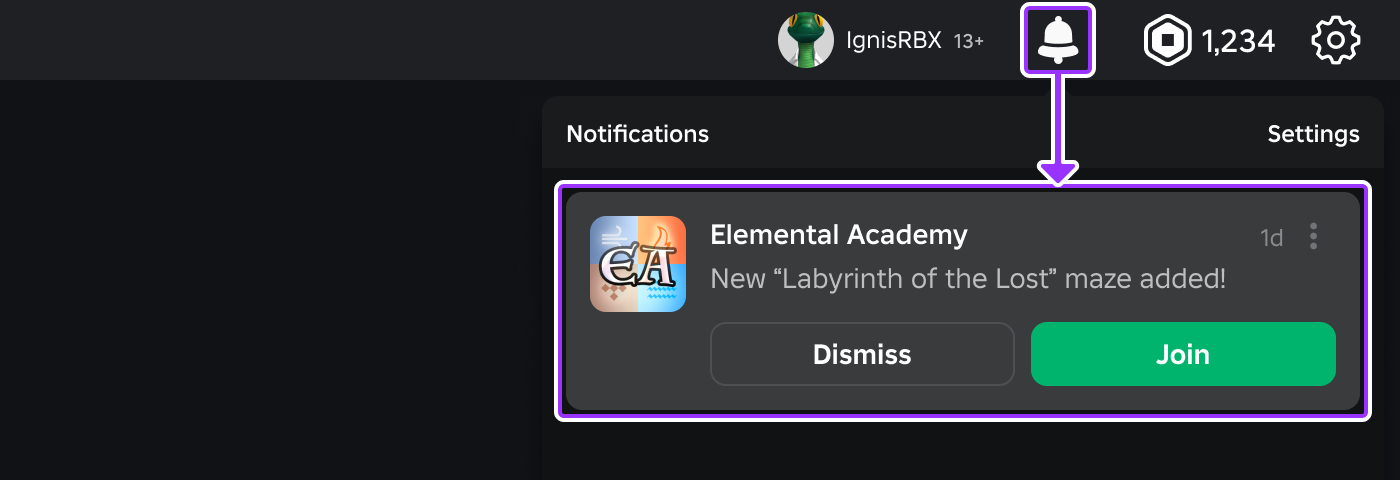
สร้างเหตุการณ์
เพื่อสร้างอีเวนต์ คุณต้องมีสิทธิ์ แก้ไขประสบการณ์กลุ่มทั้งหมด ในประสบการณ์กลุ่มที่เป็นเจ้าของ หรือเป็นเจ้าของประสบการณ์เดียวของผู้ใช้ขณะนี้คุณสามารถเผยแพร่สูงสุด 10 กิจกรรมที่กำลังดำเนินอยู่หรือกําลังจะมาถึง
นําทางไปยังหน้าประสบการณ์บน แดชบอร์ดของผู้สร้าง
ในคอลัมน์ด้านซ้ายขยายสาขา การมีส่วนร่วม และคลิก กิจกรรมและการอัปเดต
คลิกที่ปุ่ม สร้างอีเวนต์หรืออัปเดต
เพิ่มภาพ ขนาดย่อ เพื่อโปรโมทกิจกรรมของคุณหากคุณไม่เพิ่มภาพตัวอย่างสำหรับอีเวนต์ ภาพตัวอย่างประสบการณ์หลัก จะถูกใช้แทน
เลือกหมวดหมู่กิจกรรม ที่อธิบายถึงเหตุการณ์ของคุณได้อย่างถูกต้องมากที่สุด ประเภทอาจถูกแสดงร่วมกับภาพนิ่งของอีเวนต์ในสถานที่บางแห่งบน Roblox
ใส่ชื่อเหตุการณ์ ชื่อย่อ และคําอธิบายคำอธิบายเป็นตัวเลือก แต่สามารถช่วยให้มีข้อมูลเพิ่มเติมเกี่ยวกับรายละเอียดของอีเวนต์ได้หากคุณจัดหาคำอธิบาย ควรปฏิบัติตามการดำเนินงานทั่วไปที่ดีที่สุด และแสดงเหตุการณ์อย่างถูกต้อง รวมถึง
สรุปเหตุการณ์และวิธีที่มันเกี่ยวข้องกับประสบการณ์โดยรวมหากคุณกำลังใช้อีเวนต์เพื่อโปรโมทการอัปเดตประสบการณ์ครั้งใหญ่ สรุปการอัปเดตหลัก
สิ่งจูงใจสำหรับผู้เล่นที่จะเข้าร่วมเช่นของที่ระลึกสุดพิเศษสำหรับอีเวนต์หรือ ตราสัญลักษณ์ ที่อาจได้รับในระหว่างอีเวนต์
ตั้งวันที่/เวลาเริ่มต้นและวันที่/เวลาสิ้นสุด
เลือกระดับความเป็นส่วนตัว; กิจกรรม สาธารณะ จะสามารถมองเห็นได้โดยผู้เล่นทั้งหมดในขณะที่กิจกรรม ส่วนตัว จะสามารถมองเห็นได้โดยคุณและผู้อื่นที่มีการเข้าถึงสูง
เมื่อพร้อมแล้ว คลิก สร้าง เพื่อบันทึกกิจกรรมของคุณหากคุณตั้งกิจกรรมให้เป็นสาธารณะ จะสามารถค้นพบได้ทันทีบนหน้ารายละเอียดประสบการณ์

การค้นพบเหตุการณ์
ส่วนต่อไปรายละเอียดวิธีที่คุณสามารถส่งเสริมกิจกรรมและวิธีที่กิจกรรมสามารถค้นพบโดยผู้เล่นบนแพลตฟอร์ม Roblox
หน้ารายละเอียดกิจกรรม
กิจกรรมที่เผยแพร่ทั้งหมดมีหน้ารายละเอียดกิจกรรมที่คุณสามารถแบ่งปันกับผู้เล่นบนและนอกแพลตฟอร์มได้เพื่อเข้าถึงลิงก์ที่แชร์ได้ คุณสามารถใช้หน้ารายละเอียดกิจกรรมเองหรือหน้ากิจกรรม เหตุการณ์ ได้</a>
จากหน้ารายละเอียดกิจกรรม คลิก/แตะปุ่ม แบ่งปัน ด้านล่างชื่อกิจกรรมเพื่อเปิด UI การแบ่งปันเดิมของอุปกรณ์ของคุณหรือคัดลอกลิงก์ไปยังคลิปบอร์ดของคุณ
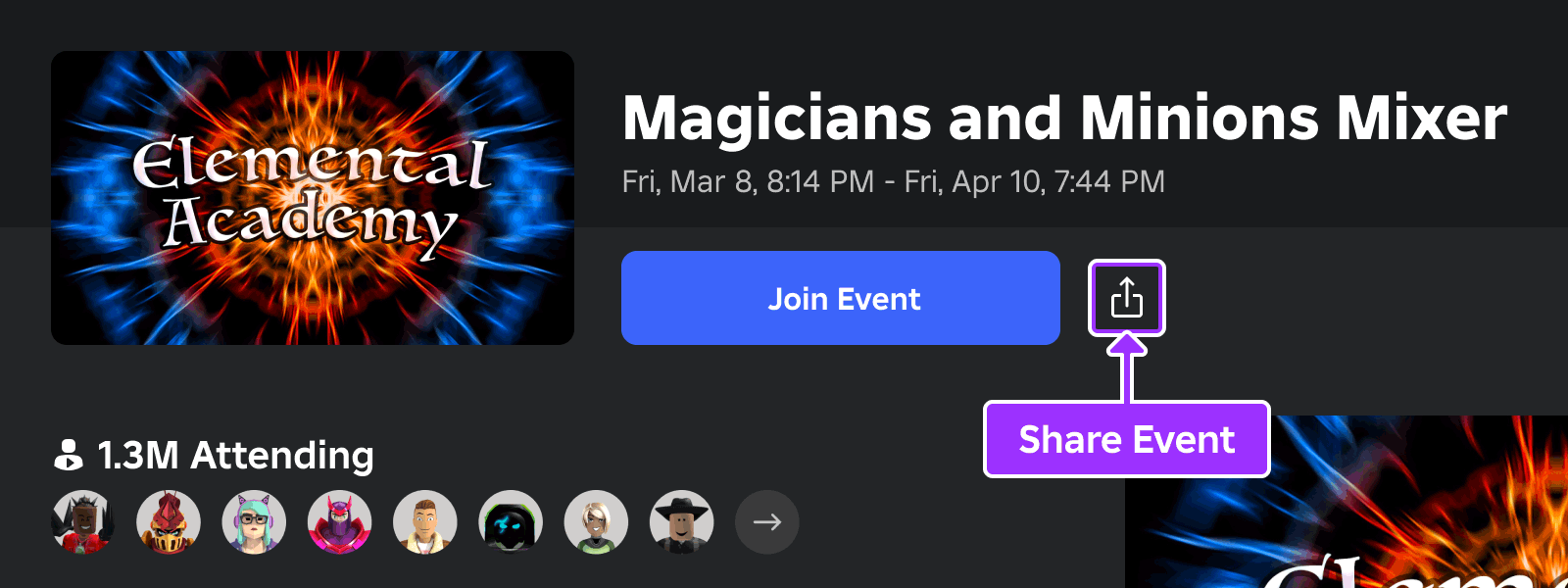
หน้ารายละเอียดประสบการณ์
กิจกรรมที่เผยแพร่ทั้งหมดยังปรากฏในส่วน กิจกรรม ที่ทุ่มเทบนหน้ารายละเอียดประสบการณ์ผู้เล่นสามารถเข้าร่วมกิจกรรมที่กำลังดำเนินอยู่ได้โดยตรงผ่านปุ่ม เข้าร่วมกิจกรรม หรือคลิก แจ้งให้ฉันทราบ สำหรับกิจกรรมที่กําลังจะมาถึงเพื่อรับการแจ้งเตือนการสตรีมในกล่องจดหมาย Roblox และความสามารถในการเลือกเข้าร่วมการแจ้งเตือนแบบกดได้ push notifications
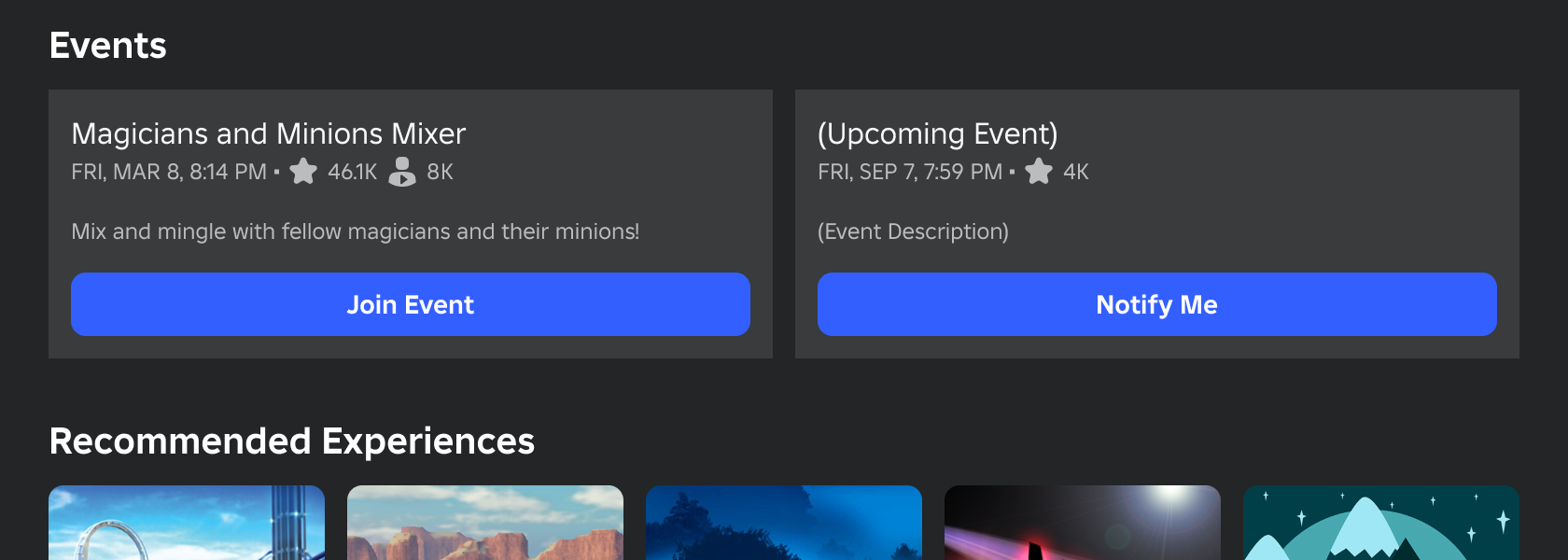
แผนภูมิ Roblox
การจัดอันดับเหตุการณ์ที่นิยมในประสบการณ์ ในแผนภูมิของ Roblox ซึ่งมีอยู่ทั่วโลกและในทุกแพลตฟอร์ม สามารถช่วยเพิ่มการค้นพบและการมีส่วนร่วมของผู้เล่นในกิจกรรมของคุณประเภทนี้แสดงกิจกรรมที่ใช้งานอยู่ตามผู้ใช้ที่ใช้งานประจำวันของประสบการณ์ (DAU) ที่สามารถกรองได้ตามสถานที่และแพลตฟอร์ม
เพื่อปรากฏใน กิจกรรมที่นิยมในประสบการณ์ อีเวนต์ของคุณจะต้องตอบสนองเกณฑ์ต่อไปนี้:
- กิจกรรมที่ใช้งานอยู่ที่เริ่มภายใน 7 วันที่ผ่านมา
- อย่างน้อย 1,000 RSVPs
- มองเห็นได้สำหรับผู้เล่นทั้งหมด (ไม่ใช่ส่วนตัว)
หน้ากลุ่ม
หากคุณสร้างกิจกรรมในฐานะผู้ดูแลระบบสำหรับกลุ่ม กลุ่ม กิจกรรมของกลุ่มจะปรากฏภายใต้แท็บ กิจกรรม บนหน้ากลุ่ม
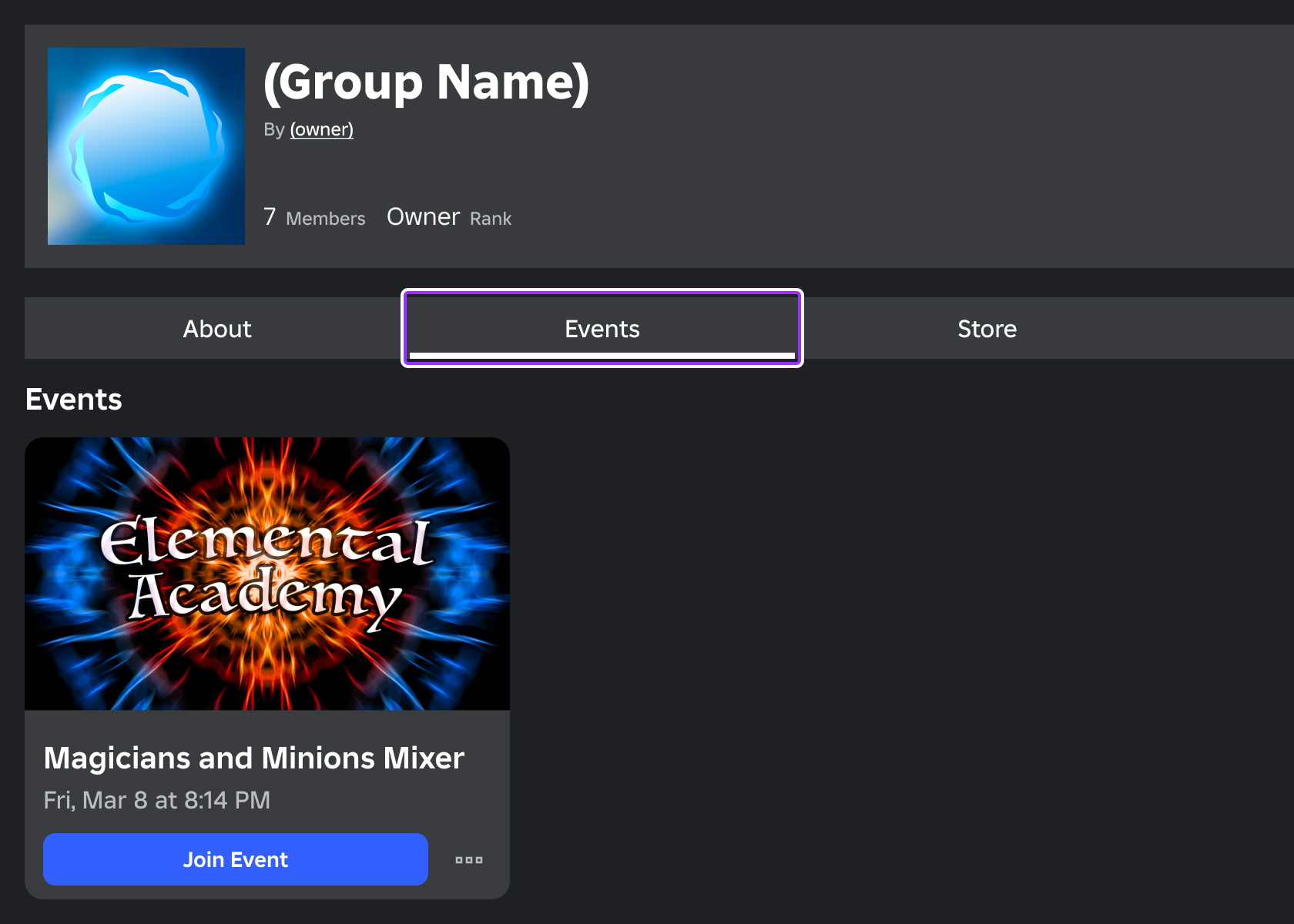
นอกจากนี้คุณสามารถจัดเตรียมกิจกรรมในส่วน เกี่ยวกับ ของกลุ่มสำหรับการมองเห็นเพิ่มเติม:
ไปที่แท็บ กิจกรรม ของกลุ่ม
ค้นหาเหตุการณ์ที่คุณต้องการนำเสนอ คลิกที่ปุ่ม ⋯ และเลือก เหตุการณ์คุณสมบัติ

อีเวนต์ควรปรากฏในส่วน เกี่ยวกับ ของหน้ากลุ่มแล้ว:

การแจ้งเตือนแบบสตรีม/การผลัก
ผู้เล่นที่คลิก แจ้งให้ฉันทราบ สําหรับอีเวนต์ที่กําลังจะมาถึงจะได้รับการแจ้งเตือนทางสตรีมในกล่องจดหมาย Roblox เมื่ออีเวนต์เริ่มต้นนอกจากนี้พวกเขาสามารถเลือก การแจ้งเตือนแบบผลัก เพื่อรับการแจ้งเตือนบนอุปกรณ์ของพวกเขาที่จะนําพวกเขาไปสู่ประสบการณ์การแจ้งเตือนสตรีมยังคงเข้าถึงได้ในกล่องจดหมาย Roblox ของผู้เล่นในระหว่างระยะเวลาของกิจกรรม ทำให้ง่ายต่อการกลับมาในเวลาใดก็ได้
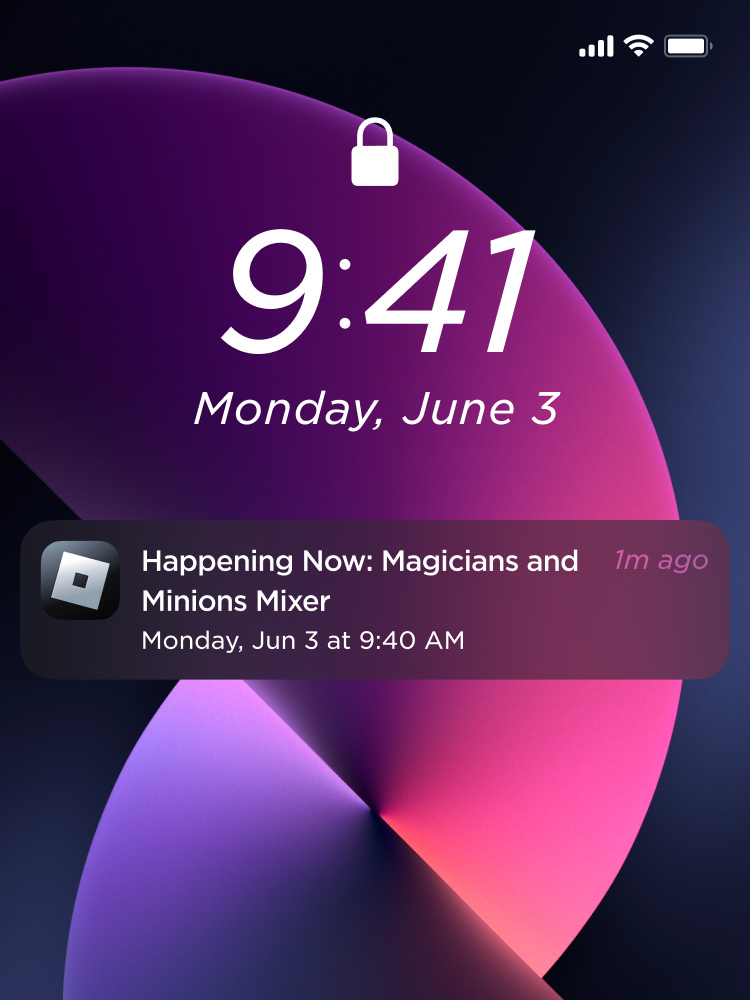
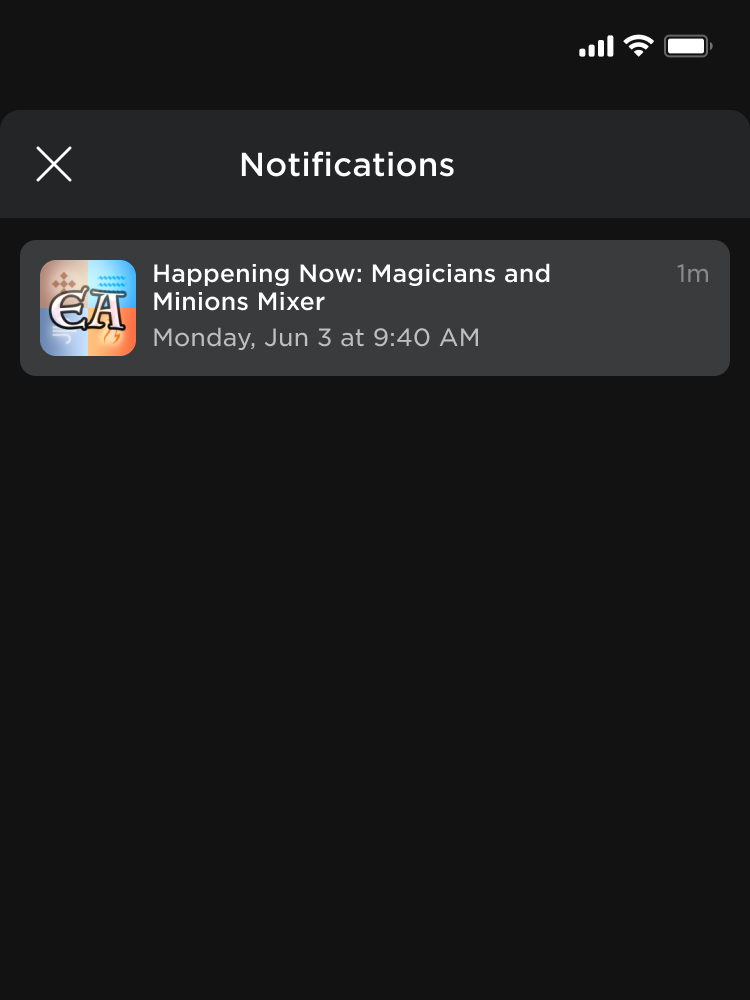
ลบเหตุการณ์
เพื่อลบอีเวนต์และลบหน้ารายละเอียดของมัน :
- บนหน้าประสบการณ์ กิจกรรมและการอัปเดต คลิกแท็บที่ตรงกับเวลาของกิจกรรม ( ใช้งาน , กำหนดการ , หรือ สิ้นสุด )
- เลื่อนเมาส์ไปที่ภาพขนาดย่อของอีเวนต์, คลิกปุ่ม ⋯ และเลือก ลบอีเวนต์

ใช้การโยนความรับผิดชอบกิจกรรม
เมื่อผู้เล่นเข้าร่วมประสบการณ์ผ่านจุดเข้าสู่กิจกรรม เช่น โดยคลิกที่การแจ้งเตือนเหตุการณ์ หรือผ่านปุ่มเข้าร่วมในหน้ารายละเอียดกิจกรรม อีเว้นท์ อีเว้นท์ ID จะถูกเพิ่มไปยัง ผู้เล่น ของคุณคุณสามารถใช้ข้อมูลนี้ในประสบการณ์ของคุณเพื่อระบุผู้เล่นที่มาร่วมในกิจกรรมและแสดงพวกเขาด้วยคําถามกําหนดเองหรือปรับแต่งประสบการณ์ของพวกเขาอย่างอื่น
สคริปต์ - อ่าน ID กิจกรรมจาก GameJoinContext
local Players = game:GetService("Players")
local function onPlayerAdded(player)
local source = player:GetJoinData()
-- ตรวจสอบว่าแหล่งที่ให้มามีความถูกต้องหรือไม่
if source then
-- อ่าน eventId จาก GameJoinContext
local eventId = source.GameJoinContext.EventId
if eventId then
print(player.Name, "joined from the event:", eventId)
end
end
end
Players.PlayerAdded:Connect(onPlayerAdded)
ประกาศอัปเดตประสบการณ์
ระบบประกาศผสานรวมช่วยให้คุณสามารถแจ้งให้ผู้เล่น ยอมรับ เกี่ยวกับการอัปเดตใหม่และน่าตื่นเต้นเมื่อคุณส่งการประกาศ ผู้เล่นจะได้รับการแจ้งเตือนในสตรีมการแจ้งเตือน Roblox พร้อมกับลิงก์เพื่อเปิดประสบการณ์โดยตรงจากการแจ้งเตือน
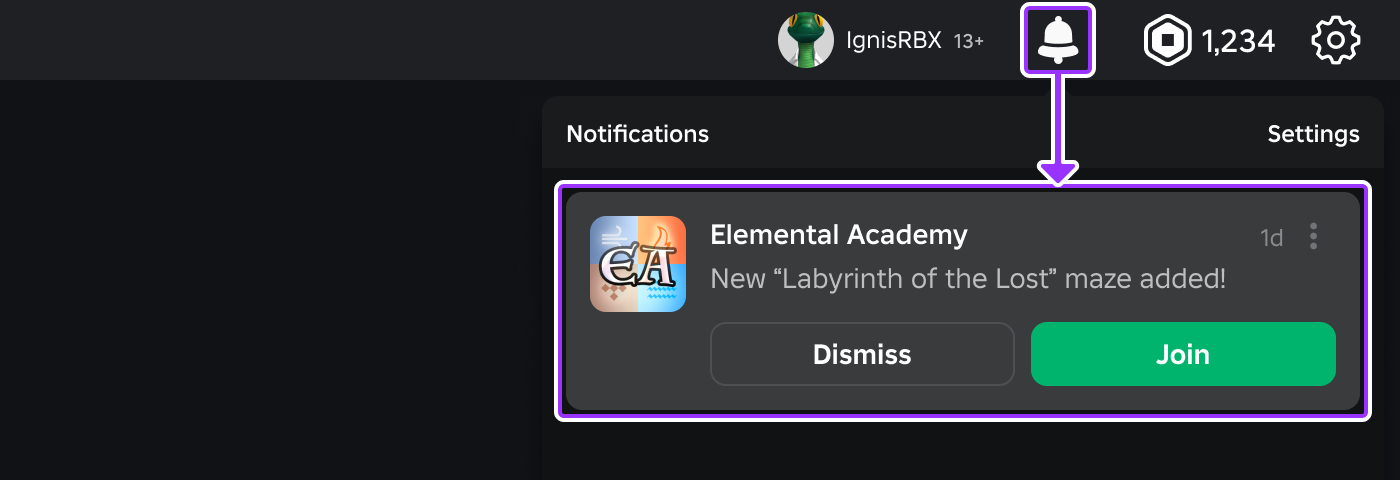
การอัปเดตมีขีดจํากัด 60 ตัวอักษรและคุณสามารถประกาศอัปเดตได้เพียงครั้งเดียวทุกๆ สามวันเมื่อจัดทำการอัปเดตของคุณ ให้พิจารณาแนวทางที่ดีที่สุดต่อไปนี้:
- มุ่งเน้นไปที่การประกาศข้อมูลใหม่ น่าตื่นเต้น และเข้าถึงได้ เช่น พื้นที่ใหม่ ทักษะ และความสำเร็จ
- ให้คำอธิบายในการอัปเดตของคุณ การอัปเดตเช่น "การแก้ไขข้อบกพร่อง" ค่อนข้างไม่ชัดเจนและไม่แจ้งผู้อ่านถึงสิ่งที่แก้ไขจริงๆ
- หลีกเลี่ยงการทำให้ผู้เล่นเหนื่อยกับการอัปเดตมากเกินไปในช่วงเวลาสั้น ๆ
เพื่อประกาศการอัปเดต:
นําทางไปยัง แดชบอร์ดผู้สร้าง
คลิกที่ภาพรวมของประสบการณ์ที่คุณต้องการเชื่อมโยงกับการอัปเดต หน้า สรุปประสบการณ์ ของประสบการณ์จะแสดงขึ้น
ในการนําทางด้านซ้าย, ภายใต้ การมีส่วนร่วม , คลิก กิจกรรมและอัปเดต .
คลิก สร้างอีเวนต์หรืออัปเดต .
ที่ด้านบนของแบบฟอร์มการสร้าง คลิกที่ลิงก์ไปยังหน้าอัปเดตเก่า
ในฟิลด์การป้อนข้อมูลอธิบายสิ่งที่ได้รับการอัปเดตในประสบการณ์ของคุณจากนั้นคลิกที่ปุ่ม ดูตัวอย่าง เพื่อดูว่าการอัปเดตจะแสดงอย่างไรสำหรับผู้ใช้เดสก์ท็อป แท็บเล็ต และโทรศัพท์
เมื่อพร้อมแล้ว คลิกที่ปุ่ม ส่ง การอัปเดตจะส่งไปยังทุกคนที่เปิดใช้งานการแจ้งเตือนสำหรับประสบการณ์ของคุณและจะแสดงทันทีในส่วน ประวัติ ของหน้า อัปเดต ด้วยวันที่ที่ส่ง ข้อความอัปเดต และสถิติที่เกี่ยวข้องกับประสิทธิภาพการอัปเดต

สถิติ คําอธิบาย วิว จํานวนคนที่ดูการอัปเดต อัตราการเยี่ยมชม เปอร์เซ็นต์ของผู้ที่ได้เยี่ยมชมประสบการณ์จากการแจ้งเตือน อัตราการไม่ติดตาม เปอร์เซ็นต์ของผู้ที่ไม่ทำตามประสบการณ์จากการแจ้งเตือน